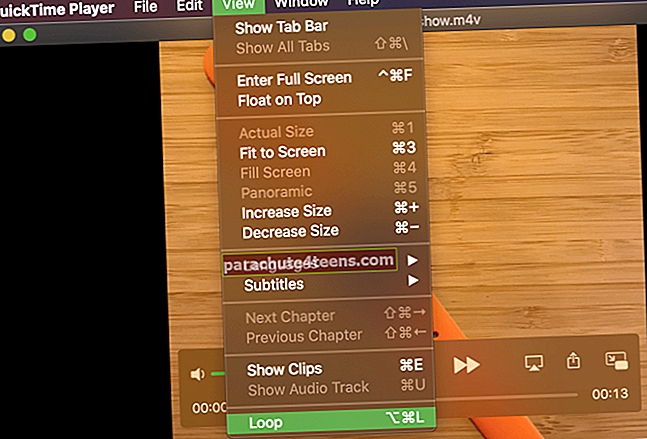Với trình quản lý tải xuống có sẵn trên iOS 13, bạn có thể quản lý tải xuống safari trên iPhone của mình. Theo mặc định, các tệp đã tải xuống của bạn được lưu trên iCloud, cho phép bạn truy cập các tệp đã tải xuống từ bất kỳ thiết bị Apple nào của bạn. Tuy nhiên, bạn cũng có thể thay đổi vị trí tải xuống Safari trong iOS 13 trên iPhone. Điều này cho phép bạn lưu các bản tải xuống trên bộ nhớ cục bộ của thiết bị hoặc các dịch vụ lưu trữ đám mây khác như Google Drive, Dropbox, v.v. Hãy xem những gì liên quan.
Cách thay đổi vị trí tải xuống tệp mặc định của Safari trong iOS 13 và iPadOS 13
Khi bạn chọn tải xuống nội dung nào đó từ cửa sổ trình duyệt, rõ ràng là để lưu giữ tệp an toàn cho các tài liệu tham khảo trong tương lai. Tuy nhiên, khi đến thời điểm đó, chúng tôi không thể tìm thấy tập tin nói trên.
Chuyển đổi vị trí tải xuống là một trong những tác vụ sẽ giúp bạn hợp lý hóa các bản tải xuống của mình. Vì vậy, chỉ cần chỉ định một thư mục / ổ đĩa theo ý muốn của bạn và không bao giờ mất hàng giờ để tìm kiếm các tệp đã tải xuống của bạn.
Bước 1. Mở Ứng dụng cài đặt trên iPhone của bạn và nhấn vào Safari.
Bước 2. Cuộn xuống phần Chung và nhấn vào Tải xuống.
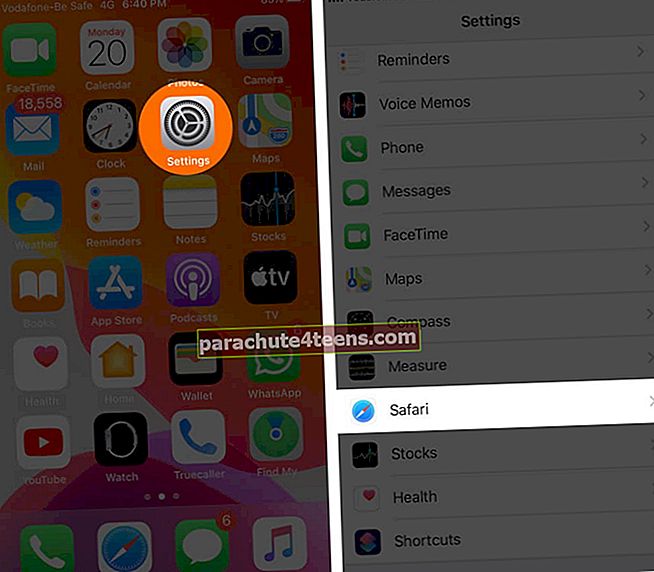
Bước 3. Bây giờ, hãy nhấn vào Khác.

Bước 4. Gõ vào iCloud Drive hoặc là IPhone của tôi hoặc là bất kỳ dịch vụ lưu trữ nào của bên thứ ba được thêm vào thiết bị của bạn và nhấn vào Thư mục bạn muốn tải xuống.

Bước # 5. Nếu bạn muốn thêm một thư mục mới, hãy nhấn vào biểu tượng hình thư mục từ góc trên bên phải → Đặt tên cho thư mục → Chạm vàoLàm xong từ góc trên bên phải.

Bước # 6. Cuối cùng, gõ vào Làm xong để xác nhận thay đổi và thoát khỏi ứng dụng.

Tải xuống vui vẻ !!
Với khả năng thay đổi tải xuống tệp Safari trong iOS, Apple đã cắt giảm nhu cầu của ứng dụng bên thứ ba và tất cả các rủi ro về quyền riêng tư đi kèm với nó. Tôi hoàn toàn thích thú với những tinh chỉnh mà Safari đã kết hợp thông qua bản cập nhật iOS 13.
Bạn có biết rằng bây giờ bạn thậm chí có thể đánh dấu tất cả các tab đang mở trong Safari không? Những tính năng này đã không làm cho trình duyệt trên iPhone hoặc iPad của bạn trở nên thân thiện hơn với người dùng sao? Bạn đã thử tính năng nào như vậy chưa, trải nghiệm của bạn thế nào?